5.6.10 等高线精加工
本实例将采用等高线精加工的方法,对图5-81所示的模型,在前面粗加工的基础上进行精加工,并生成相应的轨迹。
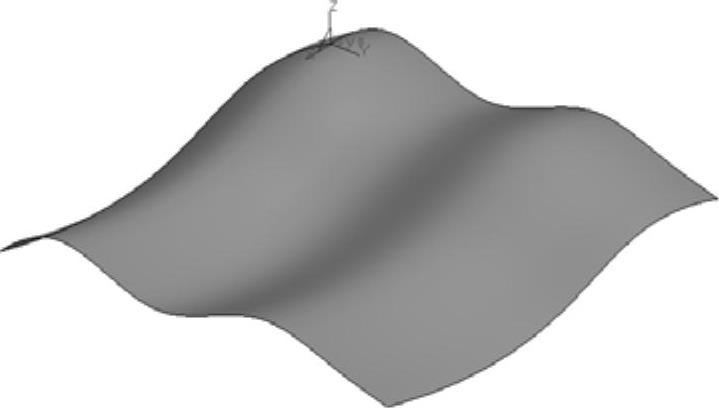
图5-81 生成曲线铣槽加工轨迹
1)在【轨迹管理】导航栏的空白处单击鼠标右键,在展开的菜单中选择【加工】—【常用加工】—【等高线精加工】,系统弹出【等高线精加工(创建)】对话框,如图5-82所示。
其中部分参数的作用效果说明如下:
层高:层高调整,指定调整Z切入,等步距间插入路径。Z等间隔加工,平坦区域和缓斜面生成切割残余。单击【层高设置】按钮后,系统将弹出【层高】对话框,从而详细设置在Z轴方向的切削方式,如图5-83所示。

图5-82 【等高线精加工(创建)】对话框
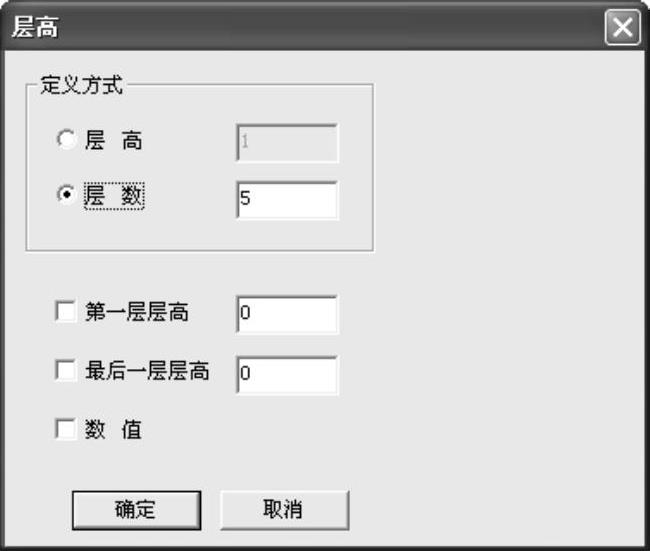
图5-83 【层高】对话框
若复选【层高自适应】项,则在缓斜面上,某段与下一段间特征轮廓变得宽广。限制此宽度的最大量,插入等步距路径,指定最大XY步距水平距离,如图5-84所示。
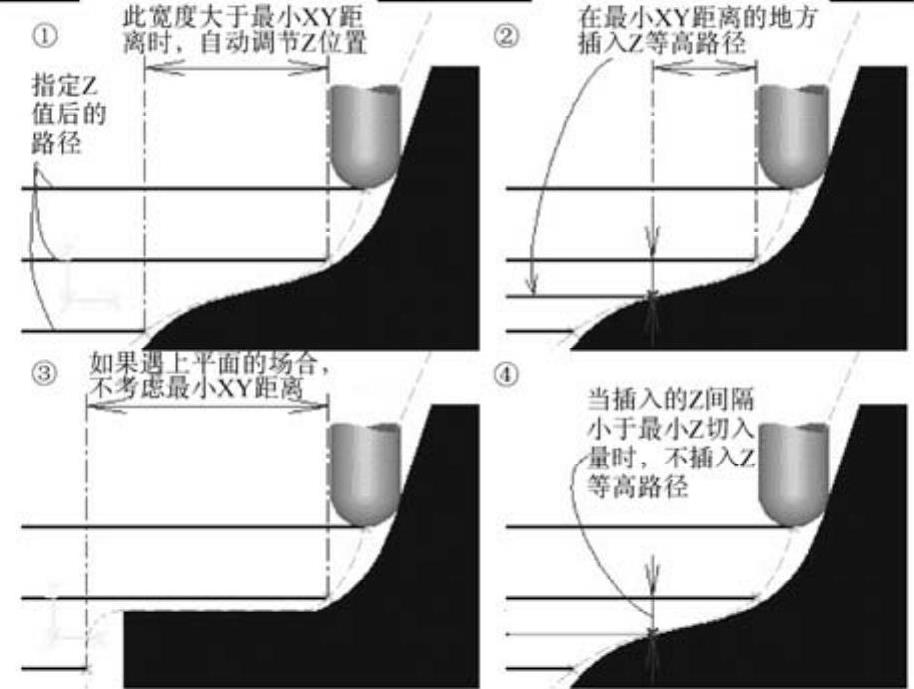
图5-84 层高调整实例图
2)【等高线精加工(创建)】对话框中的许多参数已经在等高线粗加工中介绍过,这里主要介绍【区域参数】选项卡的【坡度范围】选项参数及其作用,如图5-85所示。
斜面角度范围:指定等高线路径输出的角度范围。系统通过限定曲面法向斜角的形式来限定曲面上不同的高度区域,并通过选取【加工区域】项参数来限定加工范围。

图5-85 【等高线精加工】对话框的【斜面角度范围】设置参数
3)在【等高线精加工(创建)】对话框的【刀具参数】选项卡中,选择D8的球头刀进行精加工。
4)设定好其他参数后,单击【确定】按钮。根据系统状态栏的提示“拾取加工对象”,按空格键,然后在弹出的快捷菜单中选择【W拾取所有】,或者直接按W键,选取所有加工实体,然后单击鼠标右键。
5)根据系统状态栏提示“拾取加工边界”,单击鼠标右键跳过,即默认加工边界。系统自动计算生成加工轨迹,图5-86是斜面角度范围为“0°~30°”时的加工轨迹,图5-87是斜面角度范围为“0°~20°”时的加工轨迹。
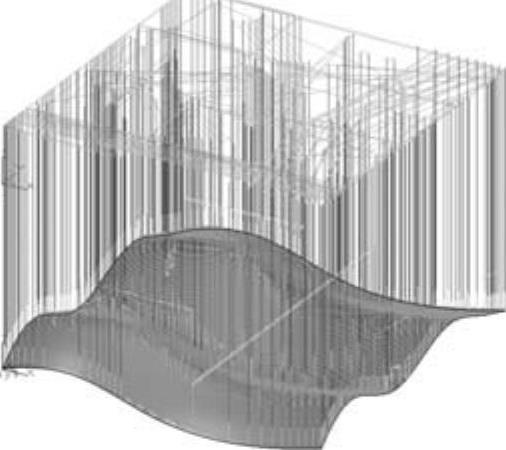
图5-86 斜面角度“0°~30°”加工轨迹
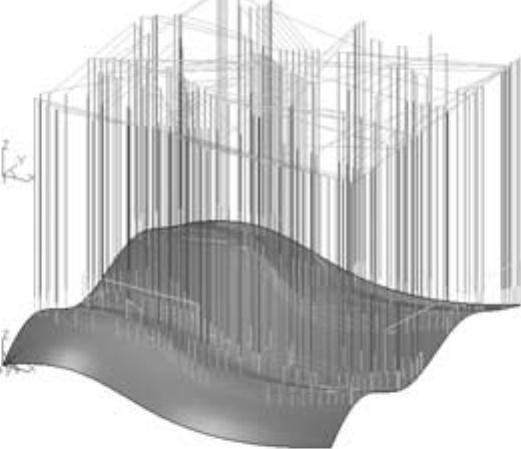
图5-87 斜面角度“0°~20°”加工轨迹
总结:
1)可以对整个零件或零件的局部区域进行等高精加工。
2)可以自动在轨迹尖角拐角处增加圆弧过渡,保证轨迹的光滑,从而使生成的加工轨迹适用于高速加工。
3)等高加工的层高可以根据零件的不同形状进行调整,以达到零件各部位的精度一样,提高加工零件的精度和效率。
